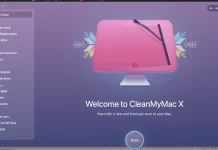Jika kalian saat ini mengalami masalah touchpad laptop tidak bisa berfungsi dengan semestinya, berikut artikel ini saya buat untuk bisa membantu kalian dalam memperbaikinya.
TouchPad atau perangkat penggerak pointer yang terletak pada laptop sebagai pengganti mouse, terkadang dapat tidak berfungsi karena beberapa penyebab yaitu setelah instal ulang sistem operasi windows, perangkat di nonaktifkan, dan perangkat touchpad rusak.
Untuk langkah cara mengtasi touchpad laptop merk Asus, Acer, Lenovo, dan laptop lainnya pun kurang lebih sama.
Berikut beberapa langkah cara untuk memperbaikinya.
Perbaikan Driver Software TouchPad
Update Driver TouchPad
Klik start logo windows di pojok kiri bawah kemudian search dengan mengetikan “device manager”
Kemudian cari device “mice and other pointing device” dan klik kanan pada device yang berada pada mice and other pointing device klik “update driver”
Di tampilan update driver pilih “search automatically for updated driver software”
Kemudian secara otomatis akan dialihkan pada tampilan prosesan tunggu hingga proses downloading dan install selesai setelah itu coba restart laptop
Apabila kalian sudah mengikuti cara “update driver” dan ternyata belum berhasil coba langkah cara berikut ini.
Manual Update Driver Touchpad
- Buka browser kemudian search “download driver touchpad …seri laptop kalian…”
- Kemudian klik pada situs resmi seri merk laptop kalian acer, lenovo, asus, atau merk lainnya.
- Download driver touchpad dan kemudian run untuk menginstallnya secara manual
- Setelah proses install selesai, restart laptop
Coba Trun On dan Trun Off Device Touchpad
Kemungkinan penyebab lainnya adalah ketidak sengajaan menonaktifkan fungsi touchpad, di beberapa merk komputer biasanya memiliki pintasan untuk bisa menonaktifkan fungsi touchpad, untuk merk laptop keluaran terbaru biasanya terletak pada keyboardnya
Yang biasanya cukup tekan dengan F5 atau dengan kombinsai Fn + F5, yang pasti cari icon touchpad pada deretan key F
Dan untuk tipe laptop seri lama seperti lenovo thinkpad biasanya terdapat button on of manual di sampingnya.
Bawa Ke Service Center
Apabila penerapan langkah cara mandiri diatas tetap tidak berhasil, di anjurkan untuk membawanya ke service center sesuai merk laptop tersebut untuk bisa di cek lebih lanjut dari mulai fungsi device nya.
Karena pengecekan device touchpad dilakukan dengan cara membongkar untuk dapat melihat kondisi kabel dan portnya maka dari itu proses ini di anjurkan untuk di bawa ke service center untuk menghindari hal yang tidak di ingikan.